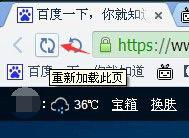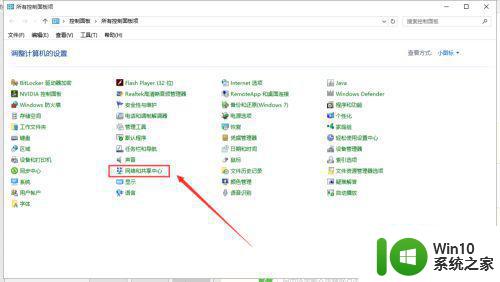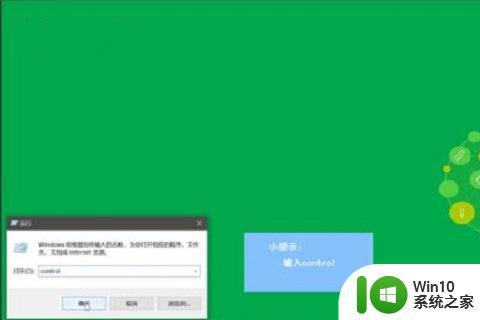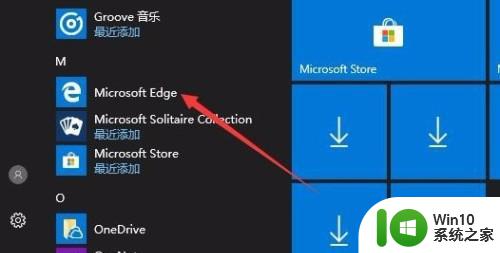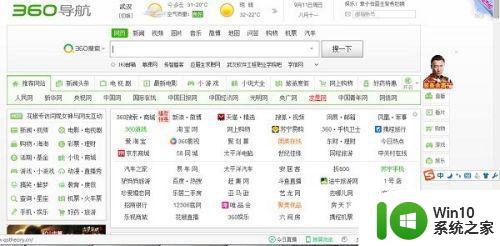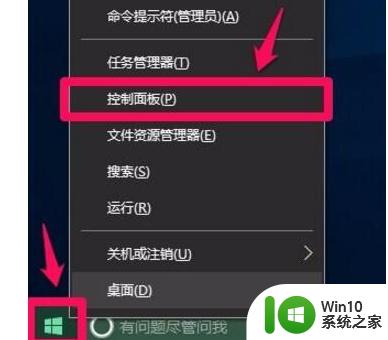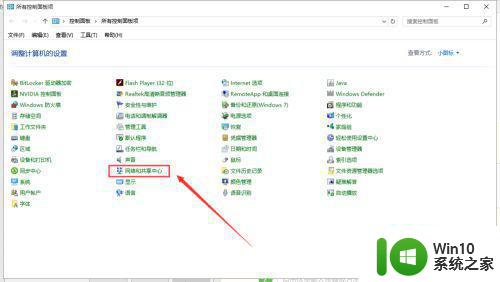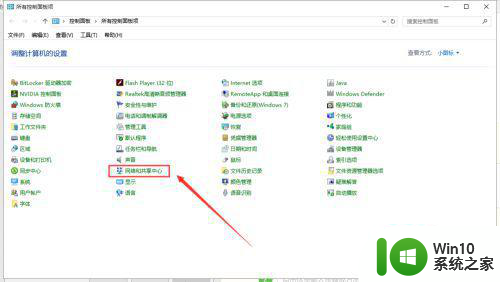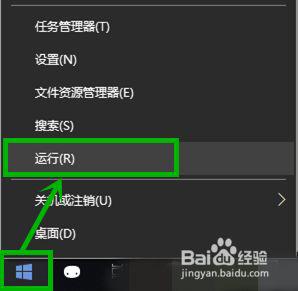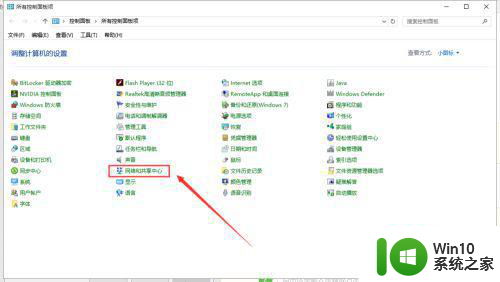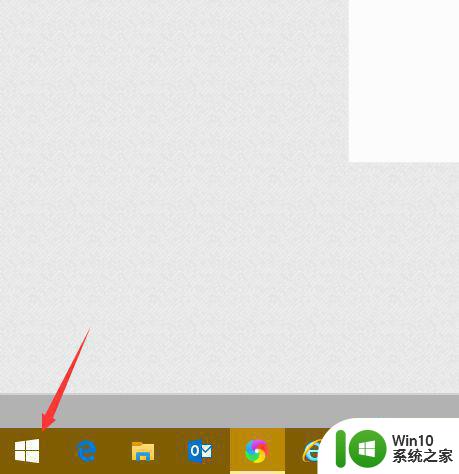win10电脑浏览器看视频卡顿解决方法 win10浏览器播放视频卡顿怎么解决
更新时间:2023-12-02 11:47:14作者:jiang
现如今随着科技的发展,人们越来越依赖电脑浏览器观看视频,有时候我们可能会遇到一个很令人沮丧的问题——视频卡顿。特别是在使用win10操作系统的时候,许多人都抱怨他们的浏览器在播放视频时会出现卡顿现象。对于这个问题,我们需要了解一些解决方法,以便享受流畅的视频观看体验。接下来我们将讨论一些解决win10电脑浏览器视频卡顿问题的方法。
具体方法:
1、首先我们打开打开控制面板,点击网络和共享中心。
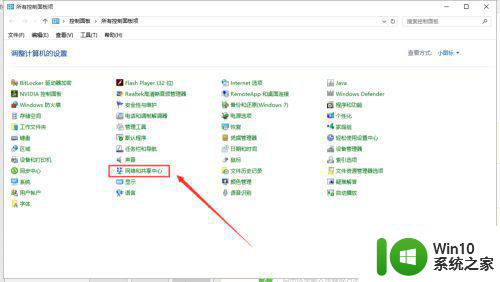
2、打开网络和共享中心之后,点击左下方的Internet选项。
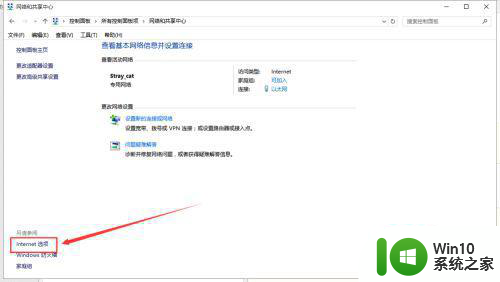
3、点击Internet选项之后,会弹出Internet属性的窗口,然后点击高级选项卡。
4、然后找到加速的图形的使用软件呈现而不使用GPU呈现,并且打上勾。然后确定。
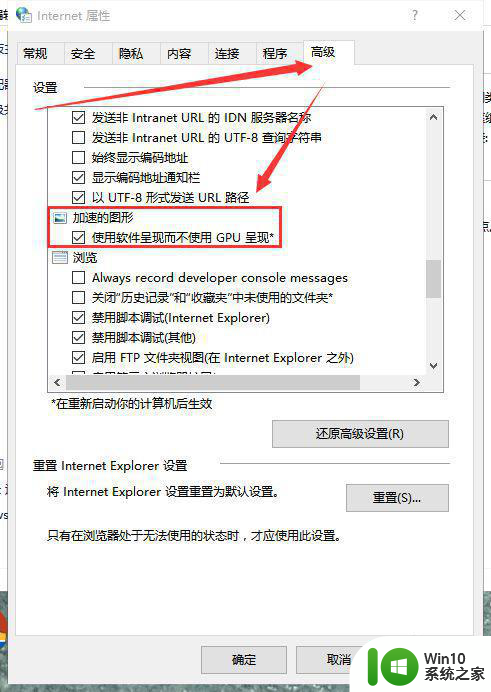
假如还是不行
1、假如还是不行的话,可能这是你配置比较低,或者硬件驱动没升级,请升级驱动或者更换电脑处理器和显卡试试。
2、也许是视频本身卡顿。
以上就是win10电脑浏览器看视频卡顿解决方法的全部内容,如果遇到这种情况,你可以按照以上步骤来解决,非常简单快速。